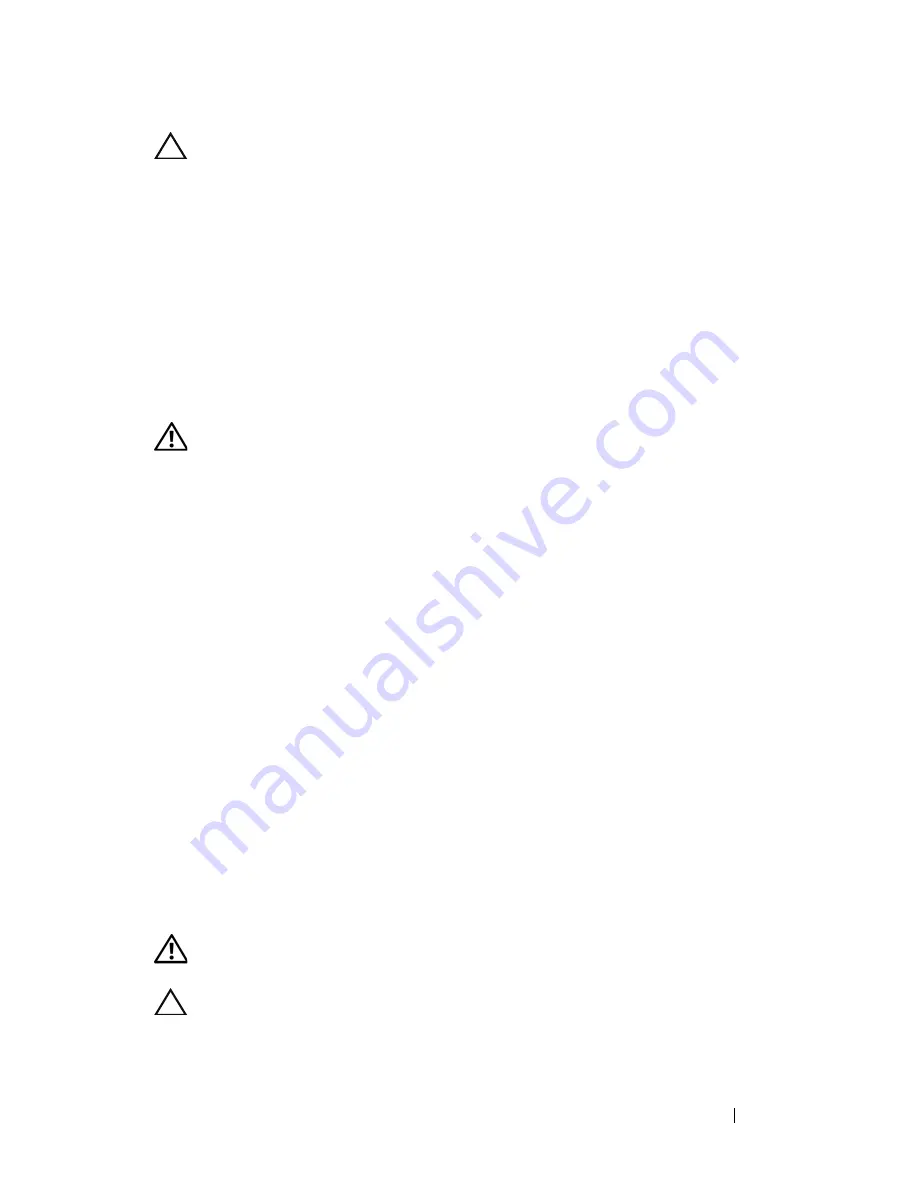
Mise en route de votre système
87
PRÉCAUTION :
Lieux à accès restreint
Ce serveur est conçu pour être installé uniquement dans des lieux à accès
restreint où les deux conditions suivantes s'appliquent :
•
Seuls peuvent avoir accès le personnel d'entretien et les utilisateurs
qui ont été informés des motifs des restrictions appliquées au lieu et
des précautions à prendre.
•
L'accès, qui se fait par l'intermédiaire d'un outil ou d'un verrou et
d'une clé, ou par d'autres moyens de sécurité, est contrôlé par le
responsable en charge du lieu.
Installation et configuration
AVERTISSEMENT :
Avant de commencer la procédure suivante, lisez les
consignes de sécurité fournies avec le système et veillez à les respecter.
Le châssis du serveur PowerEdge C8000 est un châssis 4U monté en rack,
flexible et évolutif. Le serveur PowerEdge C8000 comporte dix baies de
plateaux alignées verticalement prenant en charge un châssis de chariot
complet ou mixte. Un boîtier de chariot complet peut contenir jusqu'à cinq
plateaux de calcul C8220X double largeur, dix plateaux de calcul C8220
simple largeur ou cinq plateaux de stockage C8000XD. Un boîtier de chariots
mixte peut contenir une combinaison de différents types de chariots.
Outils recommandés
Avant de commencer les tâches d'installation, vérifiez que vous possédez les
éléments suivants :
•
Tournevis cruciforme n°1
•
Tournevis cruciforme n° 2
•
Bracelet de mise à la terre connecté au sol
•
Tapis antistatique ou carton mousse antistatique
Déballage du système
AVERTISSEMENT :
Demandez toujours de l'aide avant de soulever le système.
N'essayez pas de le soulever seul, car vous risqueriez de vous blesser.
PRÉCAUTION :
Portez le bracelet de mise à terre lors de la manipulation de
composants du système.
Summary of Contents for PowerEdge C8220X
Page 2: ...FILE LOCATION J DL DL133449 DTP NJK8Nfc4 fm ...
Page 30: ...28 Getting Started With Your System c Connect the network cable to the NIC port 1 2 1 ...
Page 44: ...42 Getting Started With Your System ...
Page 51: ...Začínáme se systémem 49 1 2 ...
Page 73: ...Začínáme se systémem 71 c Připojte sít ový kabel k portu NIC 1 2 1 ...
Page 114: ...112 Mise en route de votre système c Branchez le câble réseau au port de carte réseau 1 2 1 ...
Page 128: ...126 Mise en route de votre système ...
Page 158: ...156 Erste Schritte mit dem System c Schließen Sie das Netzwerkkabel an den NIC Port 1 2 1 ...
Page 172: ...170 Erste Schritte mit dem System ...
Page 201: ...Τα πρώτα βήματα με το σύστημά σας 199 c Συνδέστε το καλώδιο δικτύου στη θύρα NIC 1 2 1 ...
Page 242: ...240 Rozpoczęcie pracy z systemem c Podłącz kabel sieciowy do portu sieciowego NIC 1 2 1 ...
Page 256: ...254 Rozpoczęcie pracy z systemem ...
Page 277: ...Начало работы с системой 275 4U 4U 3U 4U 4U 4U 4U 3U 4U 4U 1U 1U 1U 1U ...
Page 285: ...Начало работы с системой 283 c Подключите сетевой кабель к порту NIC 1 2 1 ...
Page 300: ...298 Начало работы с системой ...
Page 323: ...Introducción al sistema 321 4U 4U 3U 4U 4U 4U 4U 3U 4U 4U 1U 1U 1U 1U ...
Page 331: ...Introducción al sistema 329 c Conecte el cable de red al puerto NIC 1 2 1 ...
Page 346: ...344 Introducción al sistema ...
Page 374: ...372 Sisteminizi Kullanmaya Başlarken c Ağ kablosunu NIC portu 1 e bağlayın 2 1 ...
Page 388: ...386 Sisteminizi Kullanmaya Başlarken ...
Page 401: ... המערכת עם העבודה תחילת 414 c c NIC 1 ה יציאת אל הרשת כבל את חבר 2 1 ...
Page 429: ......
















































